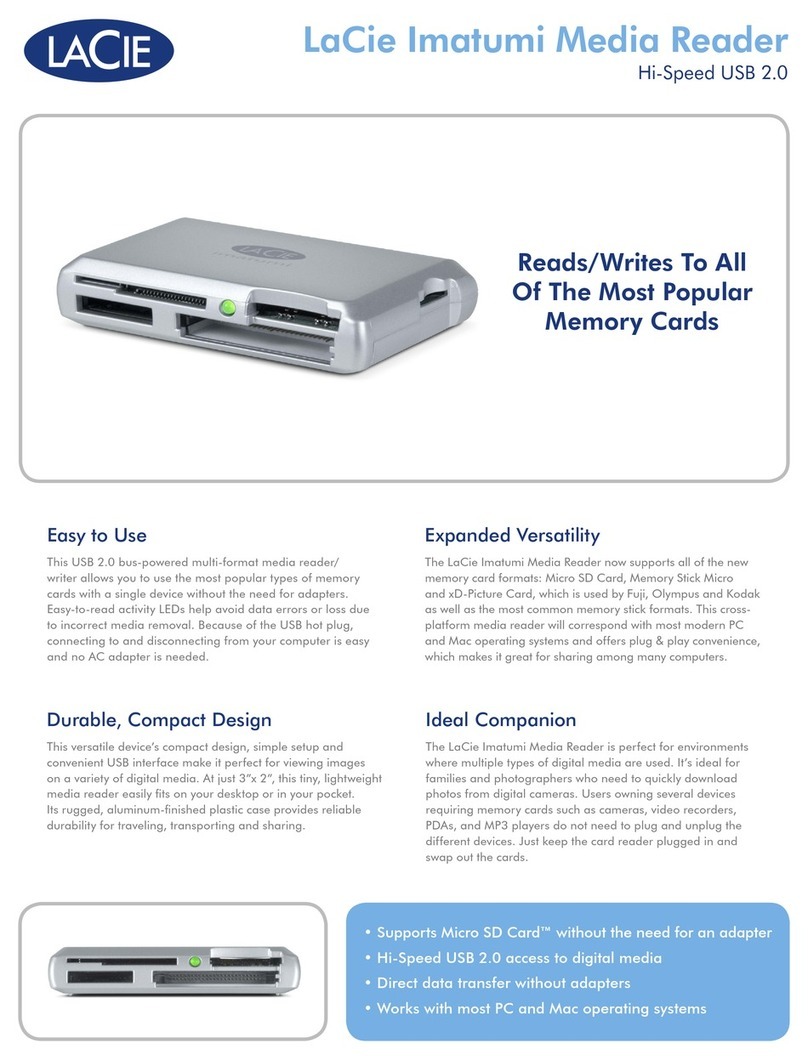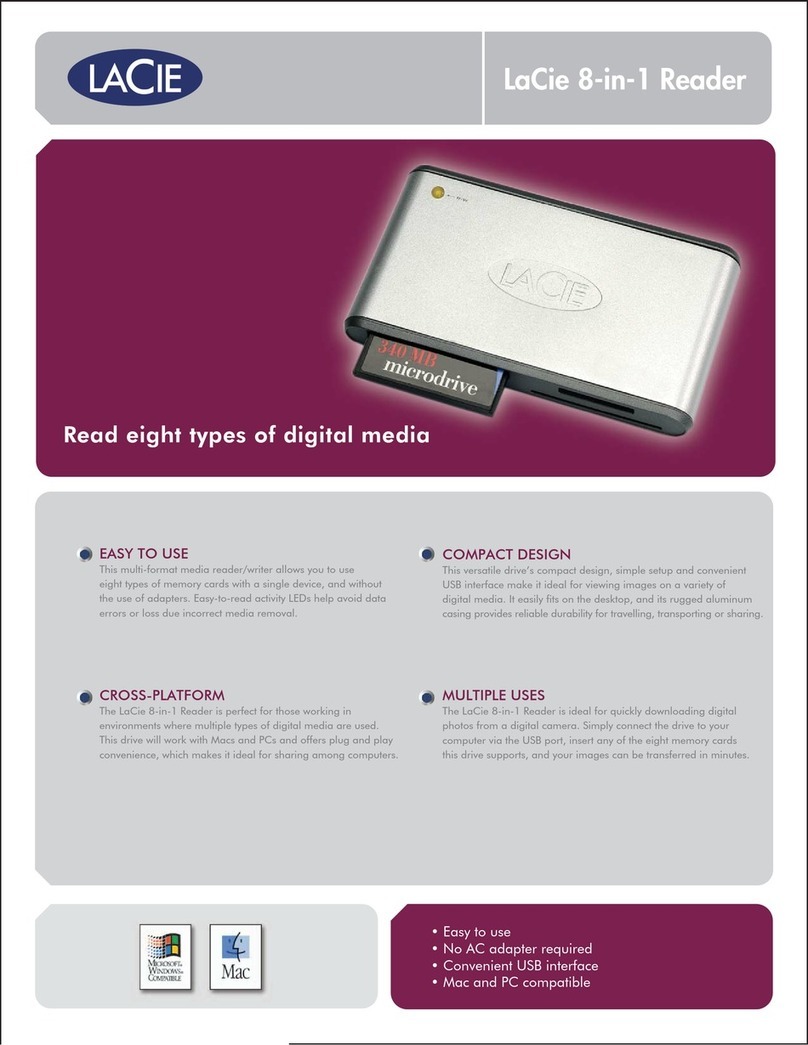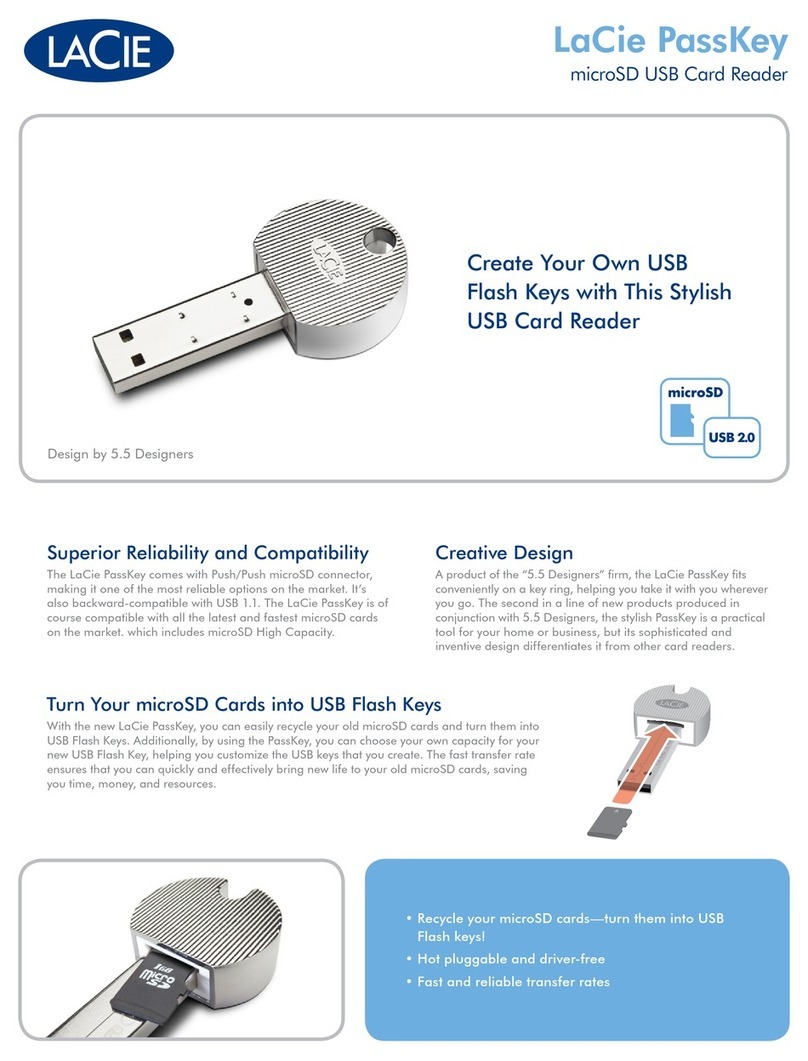DE Setup (Konfiguration)
1. Schließen Sie den kleineren Stecker des USB-Kabels an den Imatumi an, und verbinden Sie den
größeren Anschluss mit einer USB-Schnittstelle am Computer.
2. Schieben Sie Ihre Datenträgerkarte in den entsprechenden Steckplatz des Imatumi.
HINWEIS: Sie können dem Schaubild an der Unterseite des Imatumi entnehmen, welcher Steckplatz für
Ihre Datenträgerkarte geeignet ist.
3. Ihre Karte wird als Laufwerk beim System angemeldet und auf dem Schreibtisch (Mac) bzw. unter
„Arbeitsplatz“ (Windows) eingeblendet.
Auswerfen von Datenträgern
Führen Sie die unten aufgeführten Schritte aus, bevor Sie den Datenträger aus dem Imatumi
entnehmen oder die Verbindung zwischen dem Imatumi und der USB-Schnittstelle des
Computers trennen.
Mac-Benutzer
1. Ziehen Sie das Laufwerkssymbol Ihres Datenträgers auf das Papierkorb-Symbol.
2. Wenn das Symbol nicht mehr auf dem Schreibtisch angezeigt wird, können Sie den Datenträger
aus dem Imatumi nehmen.
Windows-Benutzer
1. Klicken Sie in der Taskleiste (rechts unten auf dem Bildschirm) auf das Auswurfsymbol (ein kleiner
grüner Pfeil über einer Hardwarekomponente).
2. In einer Meldung werden die Geräte aufgelistet, die mit dem Auswurfsymbol angesteuert werden
können („Safely remove ...“ [... entfernen]). Klicken Sie auf den Text, in dem Ihre Datenträgerkarte
erwähnt wird.
3. Die folgende Meldung wird angezeigt: „Hardware kann jetzt entfernt werden“ (oder eine ähnliche
Formulierung). Sie können den Datenträger nun aus dem Imatumi nehmen.
??